Gmailは、Googleが提供する無料のメールサービスです。全世界で数億人以上が利用しており、その使いやすさと機能性から、個人利用はもちろん、ビジネスシーンでも広く活用されています。
しかし、日々大量のメールが届くと、未読メールが溜まってしまい、管理が難しくなることもあります。そこで今回は、Gmailで未読メールをすべて既読にする方法をご紹介します。
目次
未読メールをすべて既読にする方法
ステップ1: Gmailにログインする
まずは、Gmailにログインします。Googleアカウントを持っていれば、ブラウザから直接Gmailのウェブサイトにアクセスし、ログインできます。
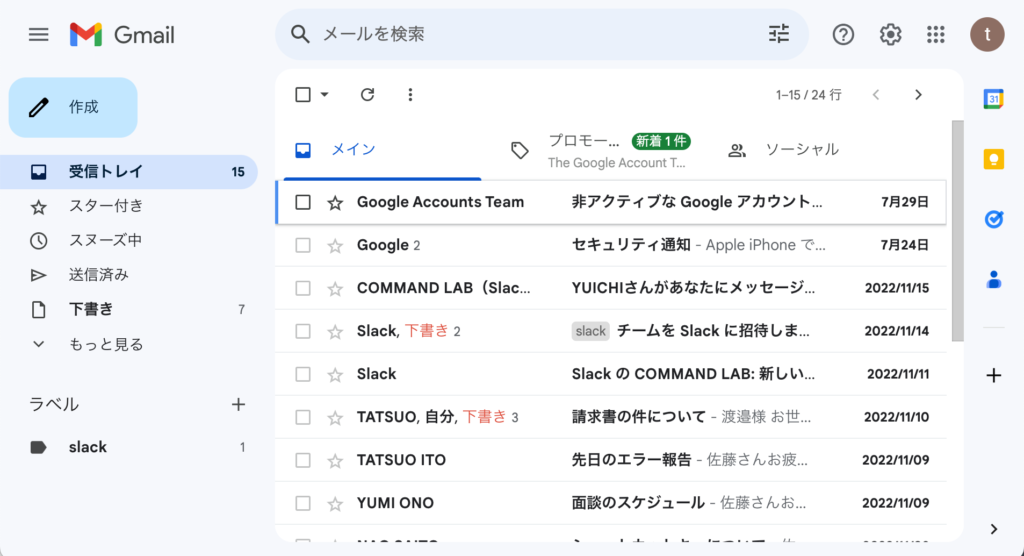
ステップ2: すべてのメールを選択する
ログインしたら、すべてのメールを選択します。メール一覧の上部にあるチェックボックスをクリックすると、表示されているメールがすべて選択されます。
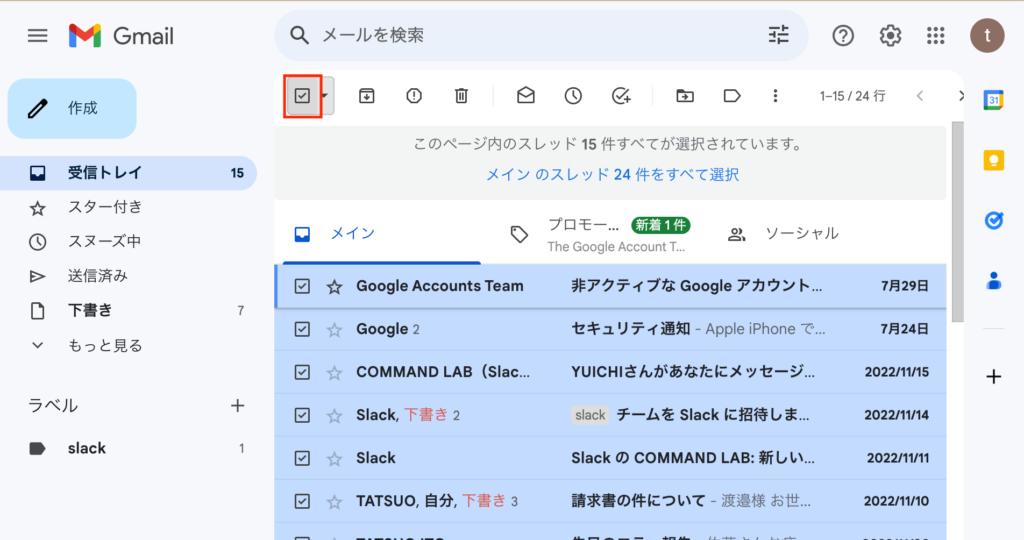
ステップ3: すべてのメールを選択する(続き)
しかし、これだけでは、現在の画面に表示されているメールしか選択されません。画面上に表示されていないメールも含めて全て選択するには、さらに一手間が必要です。チェックボックスをクリックした後、画面上部に表示される「すべて選択」をクリックします。これにより、全てのメールが選択されます。
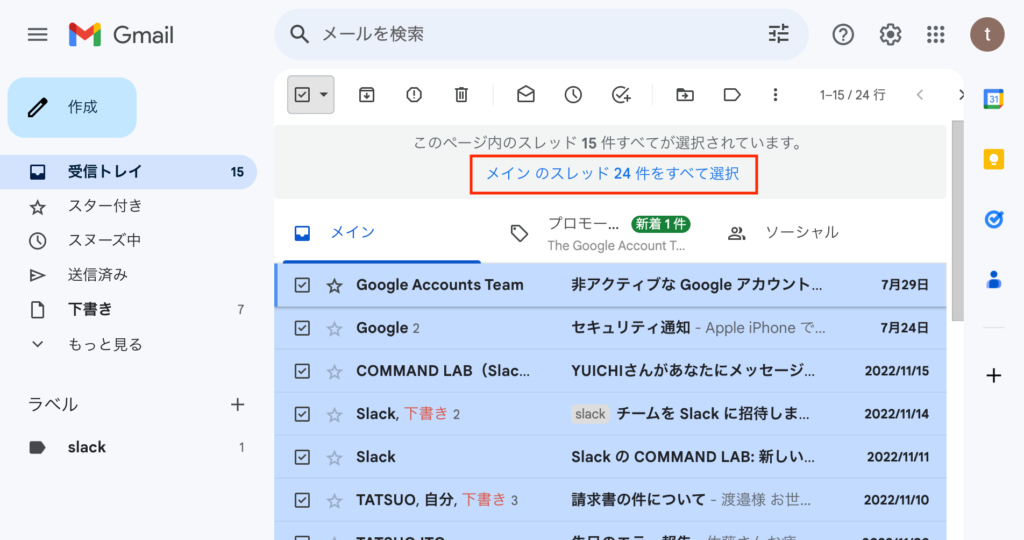
ステップ4: 既読にする
最後に、選択したメールをすべて既読にします。メール一覧の上部にある「既読」ボタンをクリックすると、選択したメールがすべて既読になります。
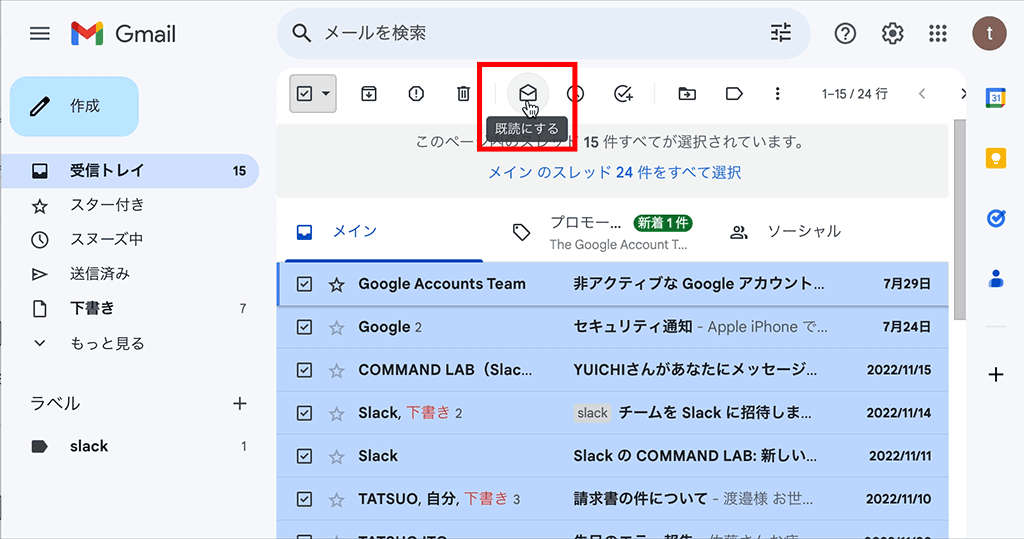
関連動画
まとめ
以上、Gmailで未読メールをすべて既読にする方法をご紹介しました。メールの管理は、情報を見落とさないためにも重要です。この方法を活用して、Gmailの使いやすさをさらに向上させましょう。
Gmailのショートカットの練習
下記のSTARTボタンをクリックするとGmailのショートカットの練習ができます。ここで繰り返し練習をすることで無意識にショートカットキーが扱えるようになれるように作ってあります。ぜひお試しください。
下のスタートボタンを押して練習モードに入ります。
STARTSTOP
※入力モード切り替え ctrl + shift + alt + space
PRE
NEXT
現在の問題をリストから除外
除外したリストをリセット
ガイドモード
リピートモード
※推奨ブラウザ Google Chrome
PUSH ENTER








